1304
Oorzaak
Papier is vastgelopen tijdens automatisch dubbelzijdig afdrukken.
Wat te doen
Als het papier is vastgelopen tijdens automatisch dubbelzijdig afdrukken, verwijdert u het papier door deze stappen uit te voeren.
 Opmerking
Opmerking
-
Als het papier vastloopt tijdens het afdrukken en u het apparaat moet uitschakelen om het papier te kunnen verwijderen, drukt u op de knop Stoppen (Stop) om het afdrukken te stoppen voordat u het apparaat uitschakelt.
-
Trek het papier langzaam uit de papieruitvoersleuf.
Houd het papier met beide handen vast en trek het er langzaam uit zodat het niet scheurt.

 Belangrijk
Belangrijk-
Trek het papier niet uit de voorste lade, ook al ziet u het vastgelopen papier in de voorste lade. Het apparaat kan beschadigd raken als u het papier uit de voorste lade trekt.
-
-
Plaats het papier opnieuw en druk op de knop Zwart (Black) of Kleur (Color) op het apparaat.
Het papier kon niet worden verwijderd in stap 1:
Volg de onderstaande instructies om het papier uit de transporteenheid te verwijderen.
-
Zet het apparaat uit en haal de stekker uit het stopcontact.
-
Zet het apparaat neer op de rechterkant.
 Belangrijk
Belangrijk-
Zorg dat de documentklep is gesloten voordat u het apparaat op zijn kant zet.
-
Zet het apparaat op een breed en plat oppervlak, zoals een bureau.
-
Houd het apparaat stevig vast met beide handen wanneer u dit rechtop zet, waarbij u erop let dat u niets raakt.
-
-
Als het beschermende materiaal voor de transporteenheid nog is bevestigd, verwijdert u dit.

-
Druk op de openingshendel om de transporteenheid te openen.
Ondersteun het apparaat met uw hand zodat het niet omvalt wanneer u de transporteenheid opent of sluit.
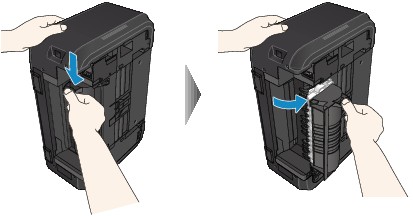
-
Trek het vastgelopen papier er langzaam uit.
Ondersteun het apparaat met uw hand zodat het niet omvalt wanneer u het vastgelopen papier verwijdert.

 Opmerking
Opmerking-
Als het papier is opgerold en moeilijk kan worden verwijderd, trekt u eerst de rand van het papier eruit.
-
Als u het vastgelopen papier niet uit de transporteenheid kunt verwijderen, zet u het apparaat terug in de oorspronkelijke positie en verwijdert u het papier vanuit de binnenkant van het apparaat.
-
-
Sluit de transporteenheid.

 Opmerking
Opmerking-
Nadat u de transporteenheid hebt gesloten, plaatst u de printer direct terug in de oorspronkelijke positie.
-
-
Steek de stekker weer in het stopcontact en schakel het apparaat weer in.
-
Plaats opnieuw papier.
Alle taken in de afdrukwachtrij worden geannuleerd. Druk opnieuw af.
Als de bovenstaande maatregelen het probleem niet verhelpen, neemt u contact op met het dichtstbijzijnde Canon-servicecentrum om een reparatie aan te vragen.


